Contenido de este artículo
 Muchos usuarios de teléfonos inteligentes descargan demasiadas aplicaciones para que puedan seguir actualizando cada una de ellas manualmente. Afortunadamente, todas las principales plataformas de aplicaciones tienen ahora actualizaciones automáticas de aplicaciones, y la configuración predeterminada para ello es "Activado". Esto significa que sus aplicaciones se mantendrán actualizadas con todas las últimas características y correcciones de errores que se les ocurran a los desarrolladores, sin que usted tenga que hacer una sola cosa.
Muchos usuarios de teléfonos inteligentes descargan demasiadas aplicaciones para que puedan seguir actualizando cada una de ellas manualmente. Afortunadamente, todas las principales plataformas de aplicaciones tienen ahora actualizaciones automáticas de aplicaciones, y la configuración predeterminada para ello es "Activado". Esto significa que sus aplicaciones se mantendrán actualizadas con todas las últimas características y correcciones de errores que se les ocurran a los desarrolladores, sin que usted tenga que hacer una sola cosa.
Y en estos días las aplicaciones implementan correcciones de errores más rápido de lo que se puede decir, "update", por lo que mantener las actualizaciones de las aplicaciones en automático tiene mucho sentido. Pero también hay algunos inconvenientes importantes, y esto podría hacer que reconsidere su política de actualizaciones automáticas.
Por un lado, si las actualizaciones automáticas están habilitadas y no sólo se limitan a Wi-Fi, entonces podrías terminar gastando grandes cantidades de dinero sin querer, ya que cada pequeña actualización se descarga a través de tu conexión 3G.
Aparte de eso, la transferencia constante de datos y la actualización del software también mantiene el teléfono en funcionamiento, y mantiene la batería descargada mucho más rápido de lo que esperabas - apagar las actualizaciones automáticas podría darte ese poco tiempo extra que siempre necesitas.
Y luego, por supuesto, están los cambios en el software que no querías en primer lugar. A veces las correcciones de errores añaden más errores, y a veces las nuevas características no son mejoras en absoluto. Hay momentos en los que descubrirás que una aplicación se ha actualizado y luego te encontrarás deseando que la versión antigua siga existiendo.
Por ejemplo, somos grandes fans del juego de iOS Crossy Road, o lo éramos hasta la última actualización. Estábamos jugando felizmente en un iPad 3 hasta que se actualizó automáticamente. Desde la actualización, el juego comenzó a retrasarse en el iPad y se volvió frustrante. Las características de monetización en el juego también se han vuelto más agresivas y se interponen en el camino de una experiencia que de otro modo sería genial.
Tal cosa puede pasarle a cualquier aplicación y le da una buena razón para no actualizarse automáticamente. El dicho "Si no está roto, no lo arregles" es cierto. Si te has enfrentado a alguna de estas situaciones y deseas dejar de actualizar aplicaciones automáticamente, sigue los pasos de esta guía.
Cómo desactivar las actualizaciones automáticas de aplicaciones en Android
Android te ofrece una gran libertad en cuanto a las actualizaciones. Puede desactivar todas las actualizaciones o limitar las actualizaciones sólo a las descargas de Wi-Fi. También puede habilitar actualizaciones sólo para aplicaciones específicas; por ejemplo, es posible que desee las últimas versiones de las aplicaciones que utiliza con mucha frecuencia, pero no desea desperdiciar ancho de banda descargando actualizaciones para otras aplicaciones que se lanzarán sólo una vez cada tres meses.
Para activar o desactivar las actualizaciones, siga estos pasos:
Abrir Google Play .
Toque el icono hamburguesa (tres líneas horizontales) en la parte superior izquierda.
Puntee Configuración .
Pulse Actualizar automáticamente aplicaciones .
Para desactivar las actualizaciones automáticas de aplicaciones, seleccione No actualizar automáticamente las aplicaciones .
Si desea actualizar automáticamente las aplicaciones sólo cuando está conectado a una red WiFi, puntee en Actualizar automáticamente las aplicaciones sólo a través de Wi-Fi en la misma ventana emergente.
Android también te permite elegir qué aplicaciones quieres actualizar automáticamente.
Para activar la actualización automática de cualquier aplicación, ve a la página de la aplicación en Google Play app.
Toque los tres puntos verticales en la parte superior derecha.
Comprobar Actualización automática .
De esta manera, puedes desactivar las actualizaciones automáticas y mantener las aplicaciones seleccionadas preparadas con las últimas versiones.
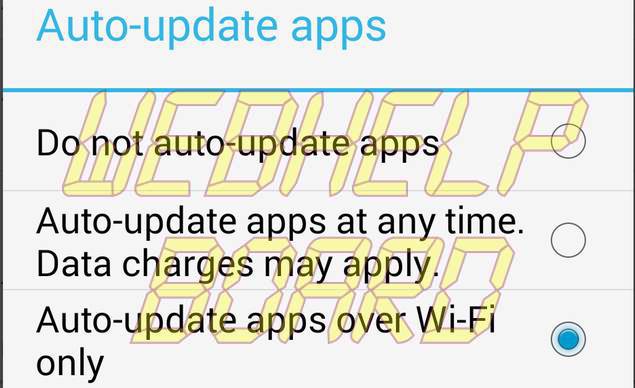
Cómo desactivar las actualizaciones automáticas de aplicaciones en iOS - iPhone y iPad
En iOS, puedes elegir entre tener las actualizaciones automáticas activadas o desactivadas, y si están activadas, puedes elegir si quieres usar o no tu conexión móvil para descargar aplicaciones. No hay forma de desactivar las actualizaciones automáticas de aplicaciones para aplicaciones individuales en iOS - esto significa que todas las aplicaciones se actualizarán, o ninguna. Si desea detener todas las actualizaciones automáticas, los pasos son sencillos:
Ve a Configuración> iTunes & App Store .
Para desactivar todas las actualizaciones automáticas de aplicaciones, apague el interruptor verde junto a Updates .
Si desea actualizar automáticamente las aplicaciones, pero sólo cuando esté conectado a una red Wi-Fi, deje las actualizaciones activadas y desactivadas Use Mobile Data en su lugar.
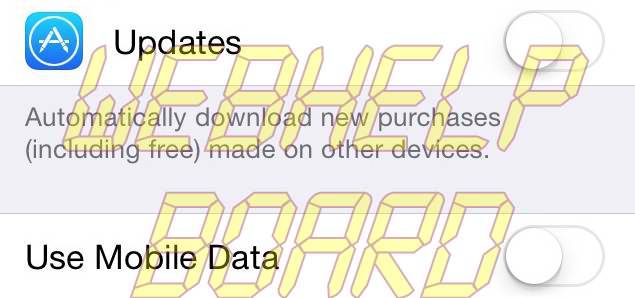
Cómo desactivar las actualizaciones automáticas de aplicaciones en Windows Phone 8.1
Al igual que iOS, Windows Phone 8.1 también te permite elegir si actualizar o no todas las aplicaciones, o actualizarlas sólo en Wi-Fi, y no en datos del teléfono móvil.
Abrir Guardar .
Toque el icono de tres puntos horizontales en la parte inferior derecha.
Puntee Configuración .
Puntee en el conmutador situado junto a Actualizar aplicaciones automáticamente para desactivarlo.
En su lugar, puede activar Sólo obtener actualizaciones a través de Wi-Fi para evitar cargos innecesarios por datos celulares.
Cómo desactivar las actualizaciones automáticas de aplicaciones en Windows 8.1
La configuración de las actualizaciones de la aplicación Windows 8.1 es muy similar a la de Windows Phone 8.1. Si tiene un equipo con Windows 8.1, puede seguir estos pasos para desactivar las actualizaciones automáticas de la aplicación.
Abrir Guardar .
Deslícese desde el borde derecho de la pantalla (o presione la tecla de Windows + C) para ver la barra de encantos.
Puntee Configuración .
Pulse Actualizaciones de aplicaciones .
Puntee en el botón de abajo Actualizar automáticamente mis aplicaciones para cambiar de Sí a No .
¿Ha desactivado las actualizaciones automáticas en su smartphone o tableta? ¿Por qué lo hiciste? Háganoslo saber a través de los comentarios. Para más tutoriales, visite nuestra sección Cómo hacerlo.






